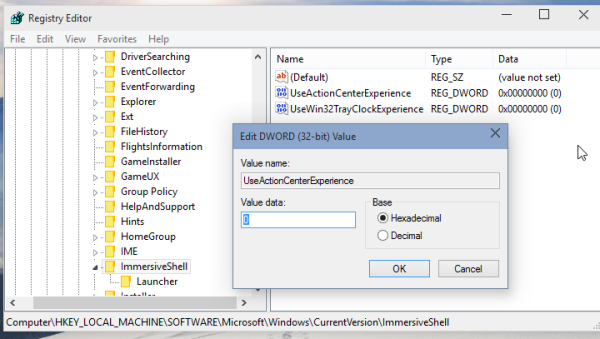V systéme Windows 10 existuje nová funkcia s názvom Notifications Center. Keď používate operačný systém, zobrazuje vám toasty s upozornením na pracovnej ploche. Patria sem žiadosti o spätnú väzbu v technickej ukážke systému Windows 10, upozornenia služby Windows Update, bezpečnostné varovania atď. Existuje trik, ktorý vám umožní zbaviť sa upozornení v systéme Windows 10.
Najskôr môžete použiť možnosť kontextového menu ikony na paneli Notification Center. Kliknite na ňu pravým tlačidlom myši a pozrite si vedľajšiu ponuku, ktorá hovorí Skryť upozornenia pre :

Tam môžete skryť upozornenia na 1, 3 a 8 hodín.
ako vytvoriť skupinu na instagrame
Jednoduchým vylepšením databázy Registry môžete upozornenia úplne zakázať. Vedľajším efektom tejto vychytávky je, že tlačidlá Rýchle akcie zmiznú z Notifikačného centra, avšak s nepríjemnými prípitkami už nebudete musieť vôbec zápasiť. Ideme na to.
- Otvorené Editor registrov .
- Prejdite na nasledujúci kľúč databázy Registry:
HKEY_LOCAL_MACHINE Software Microsoft Windows CurrentVersion ImmersiveShell
Tip: Pozri ako preskočiť na požadovaný kľúč databázy Registry jedným kliknutím .
- Nastaviť UseActionCenterExperience Hodnota DWORD tu je 0.
Pozri nasledujúci screenshot:
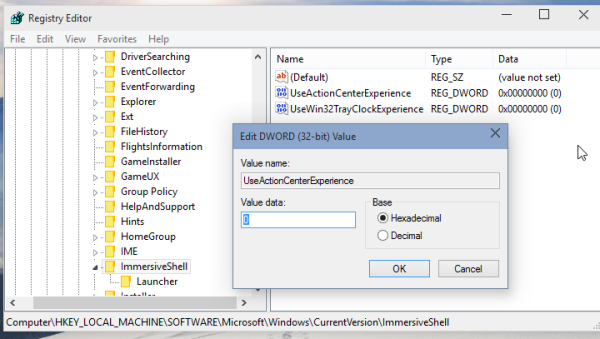
- Reštartujte program Explorer .
To je všetko. Skončil si. Tento trik sa tiež deaktivuje Rýchle akcie :

Ak chcete obnoviť upozornenia na toast, nastavte parameter UseActionCenterExperience na 1 a reštartujte program Explorer.